Configuration de la capture de paquets intégrée dans les commutateurs Catalyst 1200 et 1300 à l'aide de l'interface utilisateur Web
Objectif
L'objectif de cet article est de montrer comment configurer la capture de paquets embarquée (OPC) dans les commutateurs Catalyst 1200 et 1300 à l'aide de l'interface utilisateur Web.
Périphériques pertinents | Version logicielle
- Commutateurs Catalyst 1200 |4.1.6.53
- Commutateurs Catalyst 1300 |4.1.6.53
Introduction
La fonctionnalité OPC améliore les fonctionnalités de dépannage sur le périphérique. Lorsque cette option est activée, OPC alloue jusqu'à 20 Mo de mémoire pour la capture des paquets de données. Cette fonctionnalité nécessite la configuration d'un point de capture qui définit le comportement d'une instance OPC. Le point de capture permet de définir tous les paramètres associés à une instance OPC.
Un maximum de 4 points de capture peut être configuré sur un commutateur, mais un seul point de capture peut être actif à la fois. Les données capturées en mémoire peuvent être enregistrées dans la mémoire flash intégrée si l'espace est libre, ou sur un périphérique USB connecté tel qu'un lecteur flash USB. Comme OPC peut consommer des ressources CPU considérables, il est recommandé de l'utiliser uniquement en cas de besoin.
Pour configurer cette fonctionnalité à l'aide de l'interface de ligne de commande (CLI), référez-vous à l'article Configurer la capture de paquets intégrée dans les commutateurs Catalyst 1200 et 1300 à l'aide de l'interface de ligne de commande.
Table des matières
- Configurer OPC
- Démarrage et arrêt de la capture
- Fonctionnement du fichier tampon
- Statistiques du tampon
Configurer OPC
Étape 1
Connectez-vous au commutateur Catalyst 1200 ou 1300 et sélectionnez Advanced mode dans le menu déroulant.
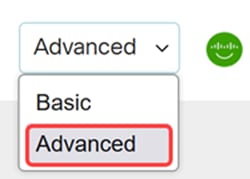
Étape 2
Accédez à Status and Statistics > Onboard Packet Capture > Capture Point Settings.
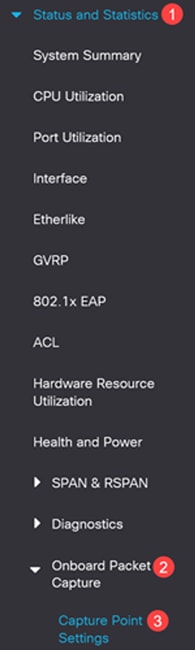
Étape 3
Cliquez sur Add pour ajouter un point de capture.
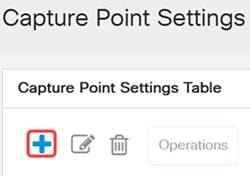
Étape 4
Configurez les paramètres de point de capture suivants.
- Nom du point de capture
- Buffer Mode (Mode tampon) : définissez le mode de capture sur l'une des valeurs suivantes :
- Linéaire : la capture est terminée lorsque la mémoire tampon de capture est pleine.
- Circulaire : la capture se termine lorsque la mémoire tampon est pleine et réécrit les paquets au début de la mémoire tampon.
- Taille du tampon : Définissez la taille de la mémoire tampon de capture en Mo. Les tampons de tous les points de capture ne peuvent pas dépasser 20 Mo.
- Interface : seule l'interface du plan de contrôle (CPU) est prise en charge.
- Sens de capture - définissez le sens du trafic à capturer : trafic entrant et trafic sortant (les deux), uniquement trafic entrant (entrant) ou uniquement trafic sortant (sortant).
Cliquez sur Apply.
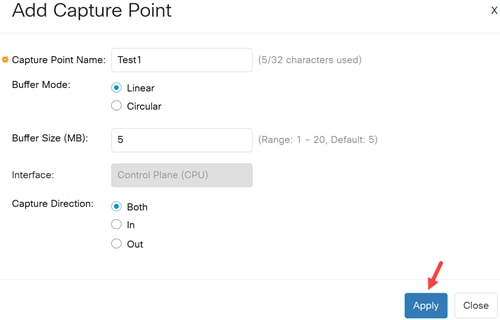
Étape 5
Pour modifier ou supprimer un point de capture, sélectionnez-le et cliquez sur Modifier ou Supprimer.
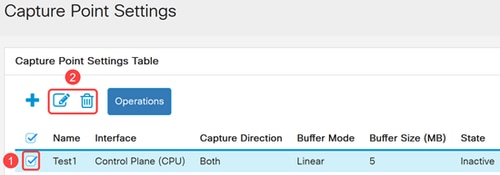
Démarrage et arrêt de la capture
Étape 1
Pour activer un point de capture, sélectionnez-le dans le tableau et cliquez sur le bouton Opérations.
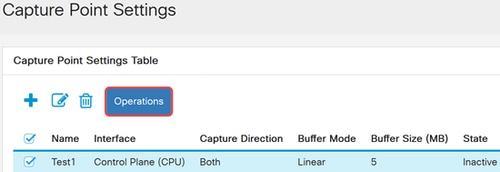
Étape 2
Dans la fenêtre Opération du point de capture, sélectionnez Activer et cliquez sur Appliquer. L'état du point de capture dans le tableau Paramètres du point de capture est défini sur Actif.
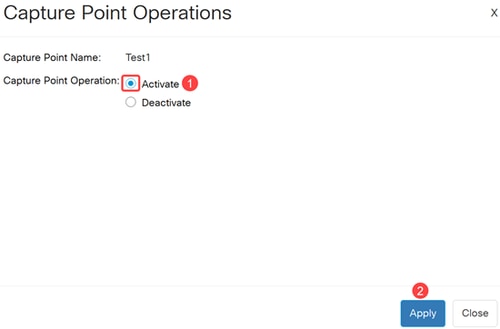
Étape 3
Pour désactiver un point de capture actif, sélectionnez-le et cliquez sur Opérations. Dans le champ Opération du point de capture, sélectionnez Désactiver et cliquez sur Appliquer. L'état du point de capture dans le tableau Paramètres du point de capture est défini sur Inactif.
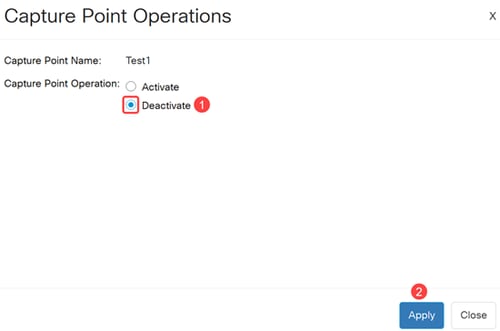
Fonctionnement du fichier tampon
Les paquets capturés sont stockés dans une mémoire tampon. Pour copier les paquets dans une mémoire non volatile en vue d'un débogage ultérieur, procédez comme suit :
Étape 1
Accédez à Status and Statistics > Onboard Packet Capture > Buffer File Operation.
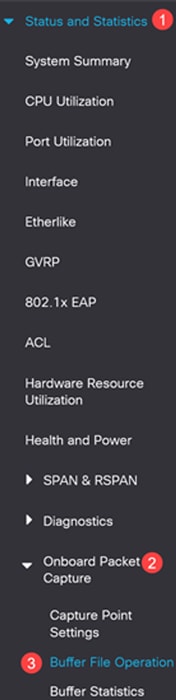
Étape 2
Si le périphérique tombe en panne pendant une capture, les paquets sont automatiquement enregistrés dans une mémoire non volatile. Sélectionnez le périphérique de destination pour l'enregistrement du rapport d'incident.
- Flash : pour enregistrer le fichier dans la mémoire flash du périphérique (par défaut)
- USB : pour enregistrer le fichier sur un périphérique de stockage USB connecté au commutateur
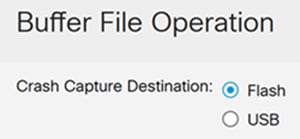
Étape 3
Cliquez sur Apply pour enregistrer la configuration de la destination de capture d'incident.

Étape 4
Pour exporter manuellement l'une des mémoires tampon de point de capture, accédez à la section Export Capture et configurez les éléments suivants :
- Nom du point de capture - Sélectionnez le point de capture à exporter.
- Nom du fichier de capture - Définissez un nom pour le fichier exporté.
- Destination d'exportation - Sélectionnez le périphérique de destination pour l'enregistrement du fichier :
- Flash : enregistrez le fichier dans la mémoire flash du périphérique.
- USB : pour enregistrer le périphérique sur un périphérique de stockage USB connecté au périphérique.
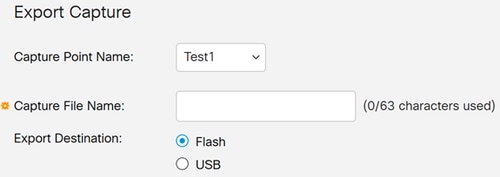
Étape 5
Pour exporter le fichier du point de capture, cliquez sur Exporter.
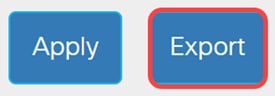
Statistiques du tampon
La page Statistiques sur la mémoire tampon affiche des informations relatives à un point de capture spécifique. Pour afficher les statistiques de la mémoire tampon de capture, procédez comme suit.
Étape 1
Accédez à Status and Statistics > Onboard Packet Capture > Buffer Statistics.
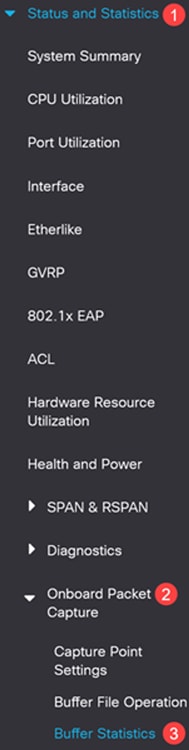
Étape 2
Dans le champ Capture Point Name, sélectionnez la mémoire tampon de capture dans la liste déroulante pour afficher les statistiques.
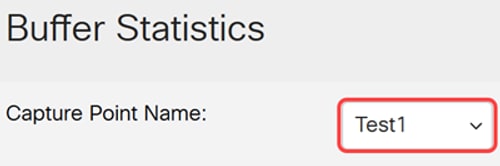
Étape 3
Sélectionnez le taux de rafraîchissement parmi les options suivantes :
- Aucune actualisation
- 15 sec
- 30 sec
- 60 sec
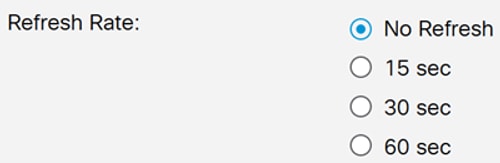
La fréquence d'actualisation n'aura aucun impact si le point de capture sélectionné n'est pas actif.
Étape 4
Les statistiques suivantes s'affichent :
- État de la mémoire tampon - Actif ou Inactif
- Mode tampon : linéaire ou circulaire
- Taille de la mémoire tampon (Ko) - Taille de la mémoire tampon en kilo-octets
- Paquets capturés : nombre de captures de paquets
- Tampon utilisé (Ko) : taille de tampon réelle utilisée
- Packet Capture Rate per Second (Taux de capture de paquets par seconde) : taux de capture de paquets par seconde du trafic capturé.
- Packets Dropped (Paquets abandonnés) : nombre de paquets abandonnés au cours de la session de capture.
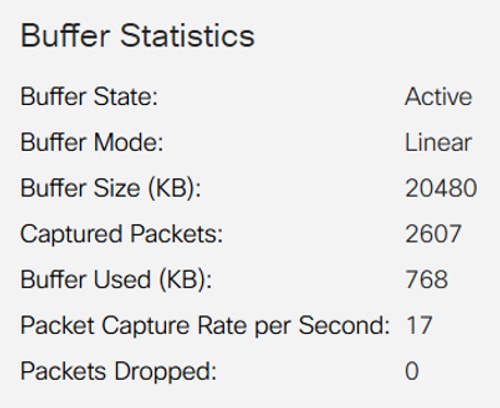
Étape 5
Pour actualiser manuellement les informations, cliquez sur Refresh.
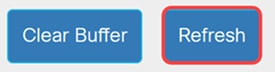
Étape 6
Pour effacer la mémoire tampon, cliquez sur Clear Buffer.
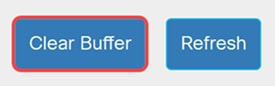
Conclusion
C'est aussi simple que cela. Vous savez maintenant tout sur la configuration et l'utilisation de l'OPC dans les commutateurs Catalyst 1200 et 1300.
Pour plus d'informations, consultez le Guide d'administration de Catalyst 1200 et le Guide d'administration de Catalyst 1300.
Vous recherchez d'autres articles sur vos commutateurs Catalyst 1200 et 1300 ? Cliquez sur le lien d'assistance produit ci-dessous pour plus d'informations !
Historique de révision
| Révision | Date de publication | Commentaires |
|---|---|---|
1.0 |
17-Feb-2025
|
Première publication |
Contacter Cisco
- Ouvrir un dossier d’assistance

- (Un contrat de service de Cisco est requis)
 Commentaires
Commentaires